首先我們要知道的是蘋(píng)果iTunes原生是不允許修改備份路徑的,所以安裝后備份只能放在C盤(pán),不過(guò)我們可以通過(guò)一些小技巧來(lái)把備份放在別的磁盤(pán),當(dāng)然itunes還是能識(shí)別備份的。
itunes備份文件路徑更改:(其實(shí)路徑不變,不過(guò)備份實(shí)體不放在C盤(pán))
1、首先進(jìn)入iTunes的備份路徑《C:\Users\用戶(hù)名\AppData\Roaming\Apple Computer\》之后,可以看到有個(gè)叫做MobileSync的文件夾,就是iTUnes的備份文件夾了,如果已經(jīng)備份過(guò),你會(huì)發(fā)現(xiàn)它真的體積非常大,有些情況下達(dá)到幾十G。

2、找到之后,先關(guān)閉iTunes,然后右鍵單擊,把該MobileSync文件夾剪切到一個(gè)存儲(chǔ)空間相對(duì)比較寬裕的磁盤(pán)。如筆者把它轉(zhuǎn)移到了G盤(pán):G:\Apple\iTunes 目錄下。 如果你怕剪切不完整,也可以先復(fù)制然后再刪除原來(lái)的。
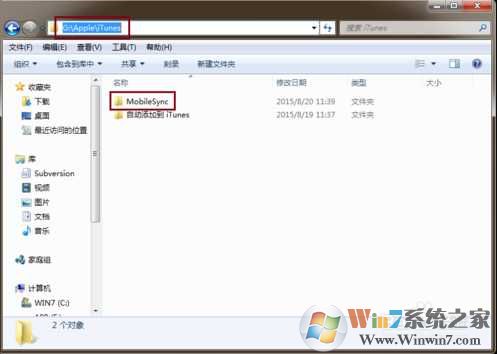
3、接下來(lái),我們需要用到一個(gè)創(chuàng)建iTunes可識(shí)別的文件夾連接的工具:Junction。百度搜索下載該工具,將其保存到指定的路徑,如果需要解壓的,將其解壓出來(lái)。筆者解壓的路徑是:I:\Applications\Junction。
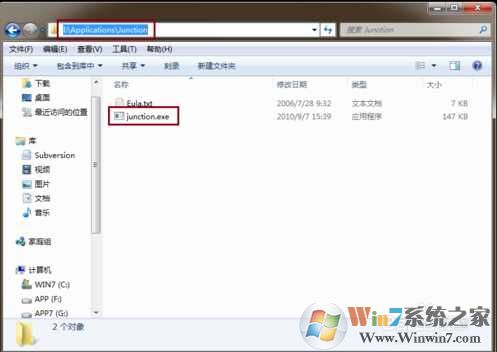
4、然后我們要以管理員身份運(yùn)行CMD命令,Win7系統(tǒng)在,開(kāi)始——所以程序——附件——命令提示符;(右鍵以管理員身份運(yùn)行)
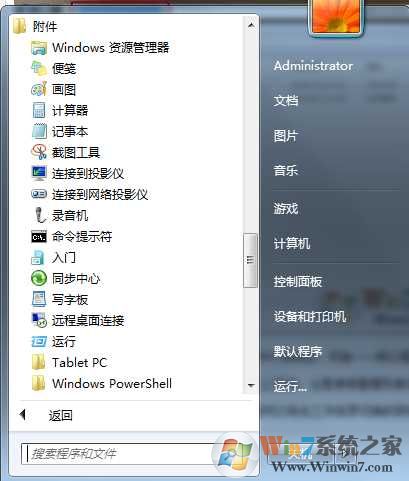
5、打開(kāi)命令提示符后,輸入 解壓的盤(pán)符 如: I: 回車(chē);然后再輸入 CD Applications\Junction 回車(chē),我們就來(lái)到I:\Applications\Junction文件夾下了。
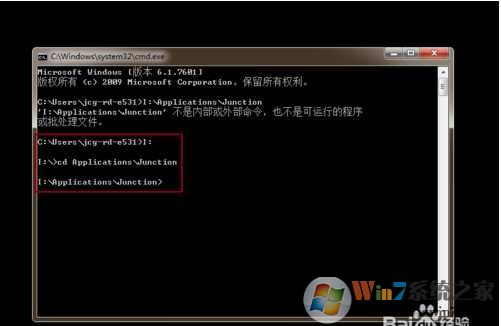
6、在命令行輸入命令:junction.exe "C:\Users\用戶(hù)名\AppData\Roaming\Apple Computer\MobileSync" "G:\Apple\iTunes\MobileSync",按回車(chē)。其中第一個(gè)參數(shù)是您的iTunes備份路徑(如前文所述),第二個(gè)參數(shù)就是要更換的備份路徑了。注意“用戶(hù)名”需要更換成自己計(jì)算機(jī)的用戶(hù)名哦。
在第一次使用Junction的時(shí)候,可能會(huì)有提示使用許可,選擇同意就可以了。

7、這時(shí)我們?cè)倏磇Tunes備份目錄,已經(jīng)自動(dòng)生成一個(gè)帶箭頭的MobileSync文件夾,該文件夾其實(shí)是快捷方式,連接到G:\Apple\iTunes\MobileSync 不過(guò)這是iTunes可識(shí)別的文件夾快捷方式。
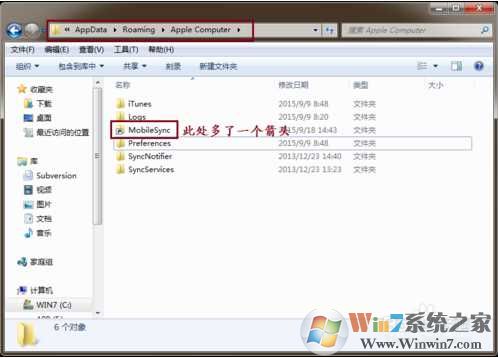
8、到這里iTunes備份目錄的路徑更改及轉(zhuǎn)移就完成了,我們?cè)俅蜷_(kāi)Win7系統(tǒng) iTunes查看備份,是不是備份還在呢?說(shuō)明我們的操作起作用了。
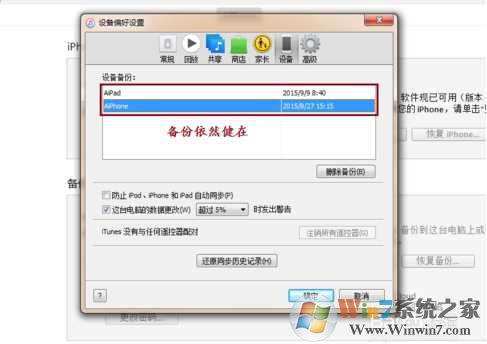
以上就是Win7系統(tǒng)下iTunes備份文件的轉(zhuǎn)移和備份路徑的更改了,雖然不是真正意義上的更改,不過(guò)也差不多了,這樣C盤(pán)就可以空余很多出來(lái),也不比擔(dān)心備份丟失了,重裝系統(tǒng)和iTunes后,我們只要使用Junction再創(chuàng)建一次連接就可以了。